在日常生活中,我们经常会需要使用手机录屏功能来记录视频教程、游戏操作或者其他有趣的内容,有时候我们在录屏的过程中发现手机没有录音或者录制出来的视频没有声音。这种情况让人感到困惑,应该如何解决手机录屏无声音的问题呢?接下来我们将为大家介绍一些解决方法,让您轻松解决手机录屏无声音的困扰。
手机录屏无声音怎么解决
操作方法:
1.首先我们解锁手机屏幕,在桌面上点击“系统工具”的文件夹图标
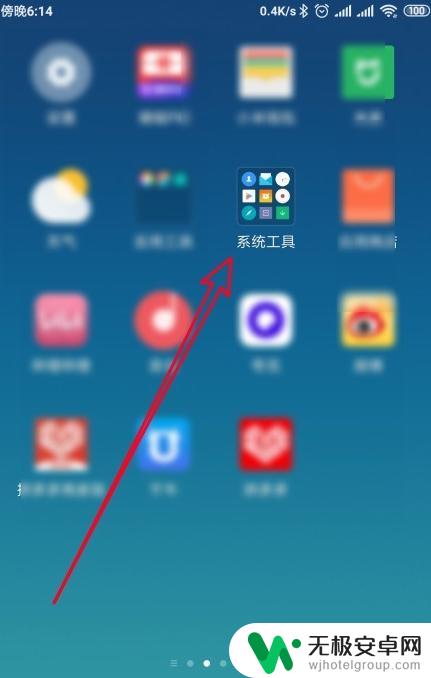
2.然后在打开的系统工具的窗口中找到并点击“屏幕录制”的图标。
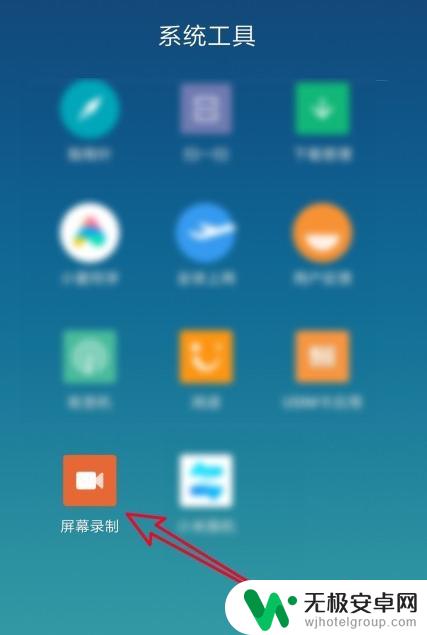
3.在打开的屏幕录制页面中,我们点击右上角的“设置”按钮。
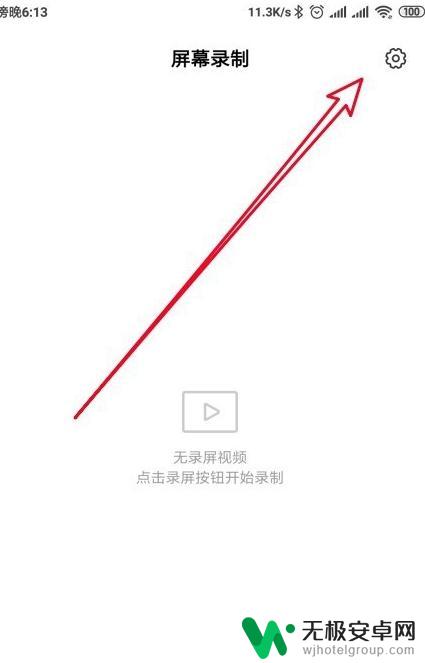
4.接下来在打开的屏幕录制的页面中我们点击“声音来源”的菜单项。
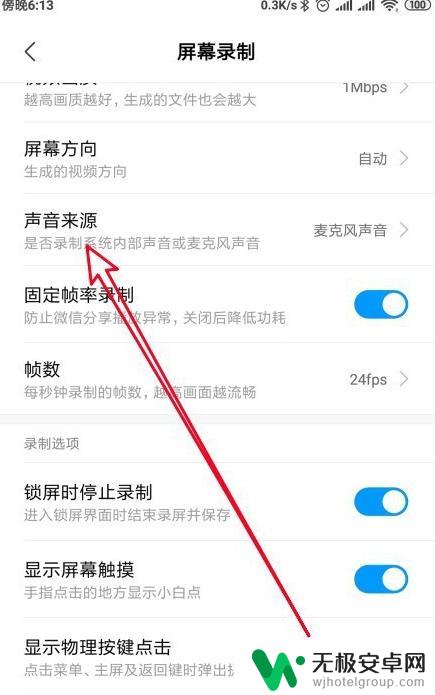
5.在弹出的声音来源的菜单中我们选择“系统内录”的菜单项。
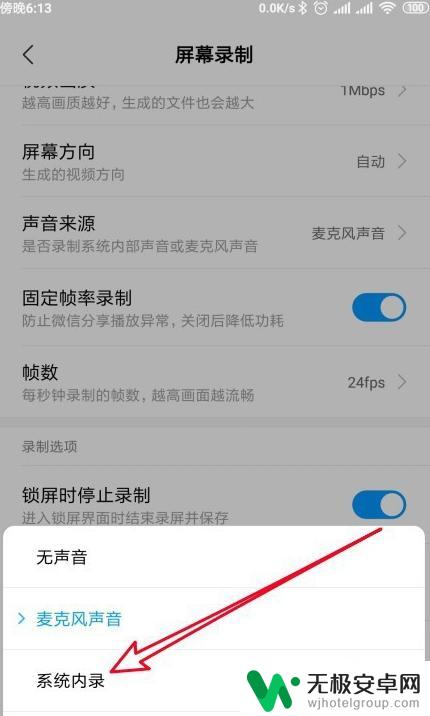
6.返回到屏幕录制页面,可以看到声音来源已设置为系统内录了。这样在录制屏幕的时候,就会录制手机内部的声音了。
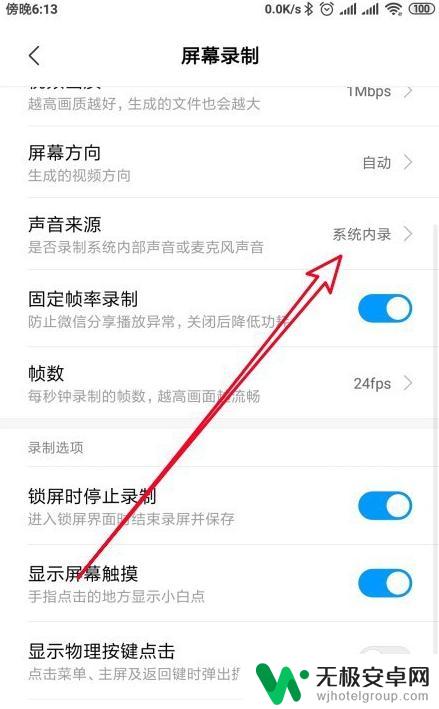
以上就是手机录屏怎么录音的全部内容,有遇到这种情况的用户可以按照小编的方法来进行解决,希望能够帮助到大家。











